如何在Windows或Mac OS X上的FreeConferenceCall上進行錄製
FreeConferenceCall是一項功能強大的會議和虛擬電話服務,無需任何費用。它提供了許多付費服務中可以找到的關鍵功能和有用工具,例如電話和會議管理,視頻和音頻錄製,日曆集成等等。顧名思義,該服務是完全免費的,並且與某些會議服務不同,後者將產品宣傳為免費產品,但增加了基本或高級功能的費用。本文將討論 如何在FreeConferenceCall上錄音.
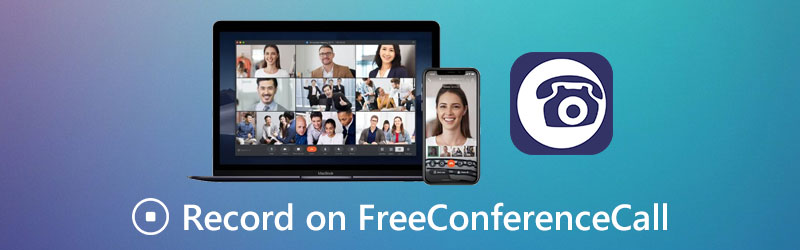
頁面內容
第1部分:如何使用內置功能在FreeConferenceCall上進行錄製
首先,FreeConferenceCall是一項依靠捐贈和廣告的免費服務。它的確提供了一份付費商業計劃,用於自定義包裝和廣告刪除的費用為$9.95。幸運的是,如果您是會議的主持人,則錄製功能可用於免費和付費計劃。
方法1:如何在桌面上的FreeConferenceCall上進行錄製

第1步:打開FreeConferenceCall桌面應用程序,登錄您的帳戶,選擇 主辦 並創建會議。
第2步: 點擊 記錄 單擊底部的按鈕開始在FreeConferenceCall上進行錄製。
第三步:會議結束後,停止錄製,您可以收聽或與其他與會者共享。
方法2:如何在手機上的FreeConferenceCall上錄音
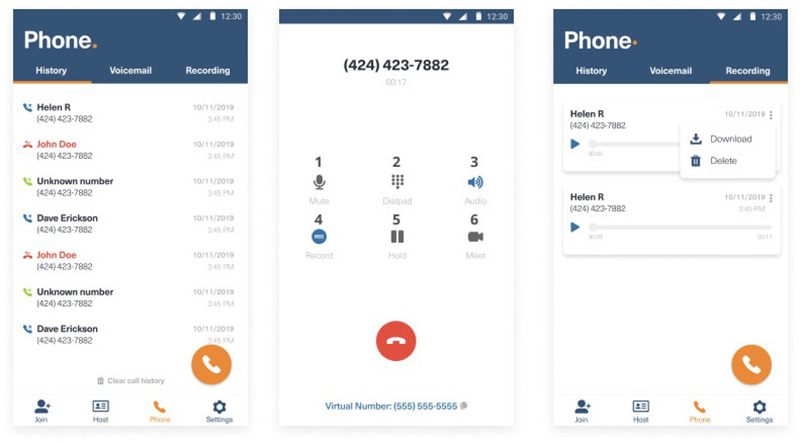
第1步:下載FreeConferenceCall應用程序,並允許其訪問聯繫人和通知。
第2步:運行應用程序,登錄您的帳戶,選擇 電話 圖標,然後按照屏幕上的說明進行激活。
第三步:打個電話,然後點按 記錄 按鈕以記錄FreeConferenceCall上的呼叫。完成後,您可以在 記錄 標籤。
第2部分:在PC / Mac上錄製FreeConferenceCall的最佳方法
如果您只是一個服務員,並且想在FreeConferenceCall上進行錄音,這也是兩種簡單的方法。
方法1:如何在桌面上記錄FreeConferenceCall
Vidmore屏幕錄像 是FreeConferenceCall的功能強大的會議記錄器。它可以滿足您的所有需求。更重要的是,即使是初學者也可以在幾秒鐘內學習錄音機。
最佳FreeConferenceCall記錄器的主要功能
- 在FreeConferenceCall上錄製視頻和音頻會議。
- 捕獲主持人和與會者的會議。
- 自動生成高質量的會議記錄。
第1步:安裝FreeConferenceCall記錄器
在PC上安裝最佳FreeConferenceCall記錄器後,再運行它。 Mac有另一個版本。然後選擇 錄像機 繼續前進。錄音機用於記錄FreeConferenceCall上的呼叫。

第2步:在FreeConferenceCall上錄製
在桌面上打開FreeConferenceCall應用程序。轉到錄音機,選擇 自訂 和 選擇地區/窗口 在 顯示 部分,然後單擊FreeConferenceCall窗口。在這裡,您還可以通過 攝像頭。然後確定音頻源,例如 系統聲音 和/或 麥克風。點擊 記錄 會議開始時按下按鈕。

第三步:導出會議記錄
等待會議結束,然後單擊 停止 按鈕。然後,您將看到預覽窗口。查看會議記錄並修剪不需要的幀。最後,點擊 救 按鈕將其導出到您的計算機。
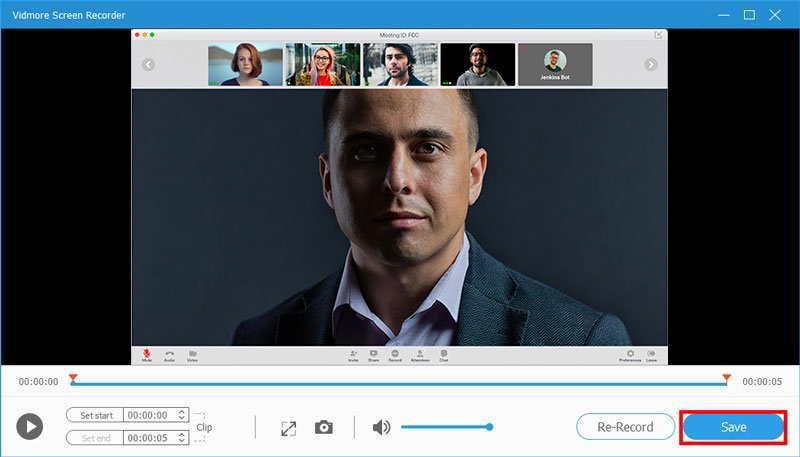
有關: 如何記錄RingCentral會議,無論您是主持人還是參與者
方法2:如何在線記錄FreeConferenceCall
如果您只需要偶爾在FreeConferenceCall上錄製, Vidmore免費在線屏幕錄像機 是可移植的選擇。它不需要您安裝任何軟件。此外,您可以使用它而無需支付任何費用。它不會在會議記錄中添加水印或其他限制。
第1步:當您需要在FreeConferenceCall上進行錄製時,請在瀏覽器中打開https://www.vidmore.com/free-online-screen-recorder/。通過點擊來獲取啟動器 啟動免費記錄器 按鈕。

第2步:從 記錄區 選項。調整音量 揚聲器 選項。然後決定啟用還是禁用 相機 和 麥克風.

第三步: 點擊 記錄 準備好FreeConferenceCall錄音後,請單擊。然後打 停止 要停止時按一下按鈕。然後,您可以將錄音下載到計算機上,或直接將其共享到社交媒體上。

第3部分:FreeConferenceCall記錄的常見問題解答
FreeConferenceCall通話真的免費嗎?
FreeConferenceCall提供了具有全部功能的免費計劃,但是您和其他用戶必須在會議之前和邀請電子郵件中查看廣告。
如何在不通知他人的情況下在FreeConferenceCall上錄音?
FreeConferenceCall中的內置錄音功能將在主持人開始時通知其他與會者。如果您想秘密記錄會議,則第三方會議記錄器可以滿足您的需求。
我可以用來記錄在線會議?
一些在線會議服務提供錄音功能,因此您不需要其他軟件。此外,許多會議記錄器應用程序都具有記錄在線會議的能力。
結論
本指南共享了在FreeConferenceCall上進行錄製的三種方式,包括音頻呼叫和視頻會議。如果您是主持人,則內置會議錄製功能是最簡單的選擇。要獲得更多高級功能,Vidmore屏幕錄像機是最佳選擇。如果在錄製在線會議時遇到其他問題,請在這篇文章下面寫下。


